Excel(エクセル)でRAND関数 RANDBETWEEN関数
ExcelにはRAND関数とRANDBETWEEN関数という乱数を返す関数があります。RAND関数とRANDBETWEEN関数は両方とも乱数を返す関数ですが、ではこの二つの関数は何が違うのでしょうか?
以下に簡単に関数の説明を載せておきます。
- RAND関数:0から1までの乱数を返す
- RANDBETWEEN関数:指定した数値の間で乱数を返す
今回の記事では、ExcelのRAND関数、RANDBETWEEN関数の使用方法ついてご紹介します。
Excel(エクセル)乱数を作成する方法
では、早速ですが乱数の作成方法についてご紹介します。
まず、RAND関数についてご紹介します。適当なセルで「=RAND()」と入力してください。入力すると以下のような0以上1未満の乱数を返します。この関数は関数を読み込むごとに値が再計算されます。
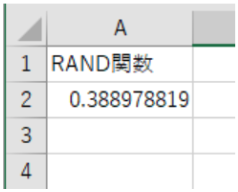
次にRANDBETWEEN関数をご紹介します。適当なセルで「=RANDBETWEEN(100,200)」と入力してください。この関数では100から200までの間で乱数を返します。引数に入れる値は乱数を返したい範囲を指定することでその間の値を返します。
RANDBETWEEN関数も再計算が行われ値が変わります。
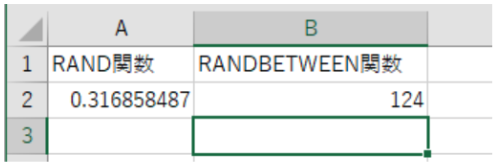
これで乱数の作成ができました。今回ご紹介した関数は関数が読み込まれるたびに値が変わってしまう点に注意しましょう。
Excelの操作方法は実際に手を動かし、身につけていきましょう
今の時代、様々な仕事でExcelを使用することがあるでしょう。今回はExcelで乱数を作成する方法についてご紹介しました。このような機能を使いこなすことができれば仕事にも役に立つので、実際に手を動かし、覚えていきましょう。
WordやExcelなどのOfficeツールでは便利なショートカットキーなどがたくさんあるのでよく使う作業に関してはショートカットキーを調べてみるのも効率よく仕事を進める上で大切なことなのでこれから実践してみましょう。
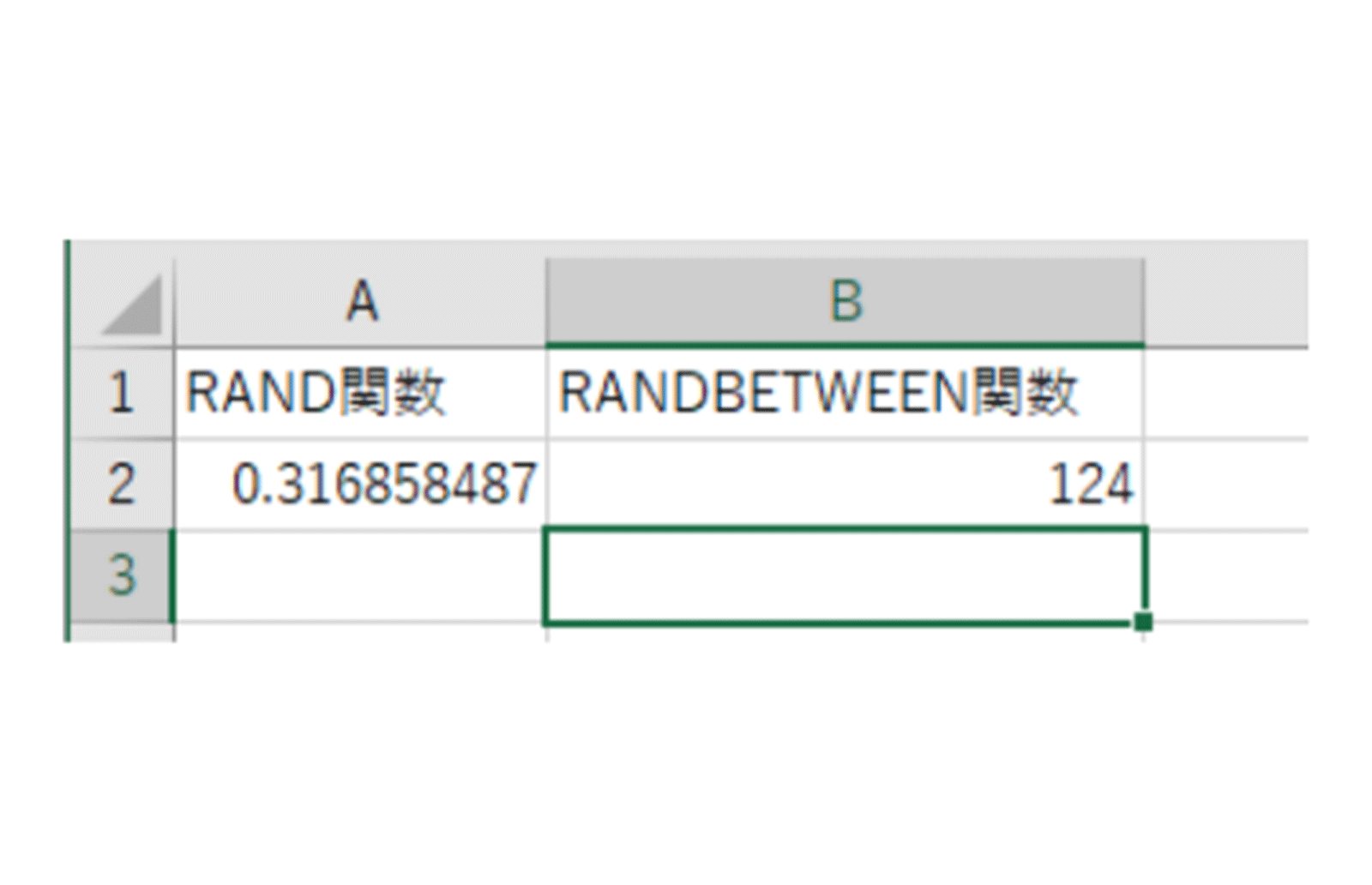

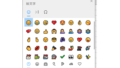
コメント